WHR-1166DHPの不具合
WHR-1166DHPに繋がらない、速度が遅い、切れる等の不具合の対応方法を紹介しています。
■■■ 目次 ■■■
・ランプの状態
・無線接続不可
(無線が切れる、つながらない、速度が遅い)
・設定画面の表示不可
・ネット接続不可
・初期化
・終わりに
・関連情報
ランプの状態

ランプの状態を見ることで無線LANのネットワーク状態が分かります。 各ランプと状態は以下の通りです。
【front】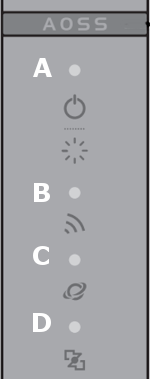 |
ランプ名 | ランプの状態 | 内 容 |
| A POWER/DIAGランプ |
緑点灯 緑点滅 消灯 2回橙点滅 3回橙点滅 4回橙点滅 5回橙点滅 連続橙点滅 |
電源ONの状態 内部システム起動中 電源OFFの状態 フラッシュROM異常 有線LAN異常 無線LAN異常 IPアドレス設定異常 ファームウェア更新中/設定保存中/設定初期化中 |
|
| B ワイヤレスランプ |
緑 (橙)点灯 2回緑点滅 連続緑点滅 消灯 |
無線LAN動作中 AOSS2/AOSS/WPS待ち受け状態 AOSS2/AOSS/WPS失敗 無線LAN停止中 |
|
| C インターネットアクセスランプ |
緑点灯 緑点滅 消灯 |
ルーターモードで起動中でインターネット接続中 ルーターモードで起動中でインターネット未接続中 ブリッジモードで動作中 |
|
| D ROUTERランプ |
緑点灯 橙点灯 消灯 |
AUTOモード(ルーター機能ON)で動作中 ルーターモードで動作中 ブリッジモードで動作中 |
|
| LAN端子ランプ | 緑点灯 緑点滅 |
LAN端子リンク中 LAN端子通信中 |
無線接続不可
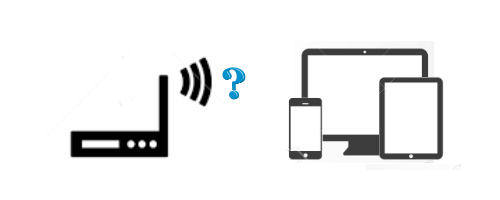
無線が切れる、つながらない、速度が遅い場合は以下のことを試してください。
| 状態・現象 | 対処方法 |
| 無線が切れる | 以下の方法を試してください。 ■稀(まれ)に親機の動作が不安定になることがあります。 親機と子機の電源をOFFにして数分後、親機と子機の順番で電源をONにしてください。 ■親機と子機の間が遠かったり間に障害物・遮蔽物が考えられます。 位置とか向きを変えてください。見通しのよい位置に移動してください。 ■電波状態が悪いことが考えられます。 電子レンジ、コードレス電話では2.4GHz帯域を使用します。従って2.4GHz帯での無線接続が不安定になります。無線機器の距離を取って利用してください。 ■親機のファームウエアが古いことが考えられます。 最新のファームウエアに更新してください。「ファームウエアの更新」(リンク) はこちらです。 ■子機のドライバーが古いことが考えられます。 取扱説明書を参照して最新のドライバーに更新してください。 ■節電機能が設定されていることが考えられます。 節電機能が設定されてると一部の機能の利用制限があります。設定を見直してください。 解除方法は「節電機能の設定と解除」(リンク) です。 |
| つながらない | 以下の方法を試してください。 ■稀(まれ)に親機の動作が不安定になることがあります。 親機と子機の電源をOFFにして数分後、親機と子機の順番で電源をONにしてください。 ■親機と子機の間が遠かったり間に障害物・遮蔽物が考えられます。 位置とか向きを変えてください。見通しのよい位置に移動してください。 ■ウイルス、インターネットセキュリティ、ファイヤーウォールなどが有効になっていることが考えられます。有効になっていると接続が不安定になります。無効にしてください。処理終了後は有効に戻してください。 「ファイヤーウォールの有効・無効」(リンク) はこちらです。 ■無線の設定が間違っていることが考えられます。無線接続を間違えると無線の利用ができません。 同梱資料を参照してください。 無ければBUFFALOサイトから、 ・「設置・初期設定ガイド」(PDF) ・「スマートホン・タブレット接続ガイド」(PDF) ・「ゲーム機接続ガイド」(PDF) 等を利用してください。 ■MACアドレスフィルタリングが設定されていることが考えられます。 親機にMACアドレスフィルタリングが設定されていると、子機のMACアドレスを親機に登録しなければなりません。子機のMACアドレスを確認して設定してください。 設定方法は「MACアクセス制限」(リンク) を参照してください。 ■親機にANY接続拒否が設定されていることが考えられます。 子機から検索しても検索されません。親機のANY接続拒否を解除してください。 ANY接続拒否を解除する方法「ANY接続拒否」(リンク) でANY接続設定で「許可する」をクリックします。 ■節電機能が設定されていることが考えられます。 節電機能が設定されてると一部の機能の利用制限があります。設定を見直してください。 解除方法は「節電機能の設定と解除」(リンク) です。 |
| 速度が遅い | 以下の方法を試してください。 ■親機と子機間の電波状態が原因と考えられます。 2.4GHzを使用している場合は電子レンジ、コードレス電話の周波数が近いため干渉があり速度に影響が出る場合が考えられます。電子レンジ、コードレス電話を遠ざけるなどをしてください。それでも改善しない場合は、親機のチャネルを変更してください。 「チャネルの変更」(リンク) はこちらです。 ■親機の倍速設定が無効になっていることが考えられます。 親機の購入時は倍速設定は無効になっています。有効に設定してみてください。 「2.4 GHz帯の速度アップ」(リンク) で設定します。 |
設定画面の表示不可
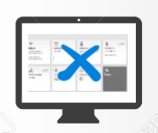
設定画面が表示されない場合は以下のことを試してください。
| 状態・現象 | 対処方法 |
| 設定画面が表示されない | 以下の方法を試してください。 ■稀(まれ)に親機の動作が不安定になることがあります。 親機と子機の電源をOFFにして数分後、親機と子機の順番で電源をONにしてください。 ■モデム、親機、子機などのネットワーク機器が説明書通りに接続されているか確認をしてください。 「設置・初期設定ガイド」(PDF)を参照してください。 |
ネット接続不可
インターネットに接続できない場合は以下の方法を試してください。
| 状態・現象 | 対処方法 |
| インターネットにつながらない | 以下の方法を試してください。 ■ルータの動作モードの確認をしてください。 裏面の切替スイッチが「AUTO」になっているか確認してください。 ■モデム、親機、子機などのネットワーク機器が説明書通りに接続されているか確認をしてください。 同梱資料を参照してください。無ければBUFFALOサイトから、「設置・初期設定ガイド」(PDF)を参照してください。 ■モデム、親機、子機などのネットワーク機器の電源の確認をしてください。 ■インターネットの設定が間違っていることが考えられます。 設定を間違えるとインターネットの利用ができません。 同梱資料を参照してください。 無ければBUFFALOサイトから、 ・「設置・初期設定ガイド」(PDF) ・「スマートホン・タブレット接続ガイド」(PDF) ・「ゲーム機接続ガイド」(PDF) 等を利用してください。 |

初期化

RESETボタン:無線親機の電源を入れた状態で、POWER/DIAGランプが橙点灯するまで(約3秒間)ボタンを押し続けると、無線親機が初期化されます。
RESETボタンは本体の背面にあります。
初期化すると設定内容が工場出荷時に戻ります。注意してください。
初期化時の内容(工場出荷時の状態)
| 項目 | 内容 |
| LAN側IPアドレス(サブネットマスク) | 192.168.11.1(255.255.255.0) |
| DHCPサーバー機能 | 使用する 割り当てIPアドレス :192.168.11.2から64台 |
| 無線セキュリティー設定 | SSID:セットアップカード参照 セキュリティー:WPA2 PSK AES セキュリティーキー:セットアップカード参照 |
| 本体の管理ユーザー名/パスワード | セットアップカード参照 |
終わりに

Wi-fiの不具合の状態と対応方法の記事です。次のような内容でまとめました。
・ネットワークの状態はランプに反映されます。
・無線の不具合原因としては、「つながらない、切れる、速度が遅い」が考えられ、それぞれの対応方法を紹介しています。
・インターネットに接続できない時の対応方法を紹介しています。
・Wi-fiの設定画面が表示されない時の対応方法を紹介しています。
・Wi-fiのバージョンは非定期にアップされます。あらかじめ登録しておくと、自動でバージョンアップされます。
・Wi-fiのケアレスミスも発生しています。どのようなミスがあるのか紹介しています。
関連情報

・エアステーションと無線設定の注意事項 (リンク)
エアステーションシリーズ(wi-fi親機)全般に共通する設定を紹介しています。
・Wi-Fi「子機」の設定と不具合 (リンク)
Wi-Fi(無線LAN)「子機」の設定と不具合(一部モデル)の解説をしています。
・WHR-1166DHPの設定 (リンク)
WHR-1166DHPのwi-fi接続を解説しています。
商品検索 送料無料(一部・除)
